多标签页功能可以大幅度的提高效率,例如现在的浏览器基本都是多标签页了,而在之前微软也计划推出 “Sets” 功能,支持把软件、资源管理器等窗口采用标签页方式合并一起,这样你不用多个窗口来回切换,对追求效率的小伙伴来说非常有用。
后来不知道为啥,微软就把这个 “Sets” 功能砍掉了,反正用户喜欢的功能,微软都砍了。然后就有类似的第三方工具出现了,如 Multrin 和 Stardock Groupy。
到了微软宣布要推出 Windows 11 系统,采用全新的资源管理器时,相信不少用户都在期待多标签页功能。然而发布后,还是没有这项功能。
不过最近老牌的资源管理器标签页扩展软件「QTTabBar」也迎来了新版本,已经支持到了 Windows 11 系统,对标签页功能有需求的,可以试试看。
QTTabBar使用
1.安装好「QTTabBar」后,再运行下 QTTabBar For Windows 11 的程序,点击 Save 按钮。
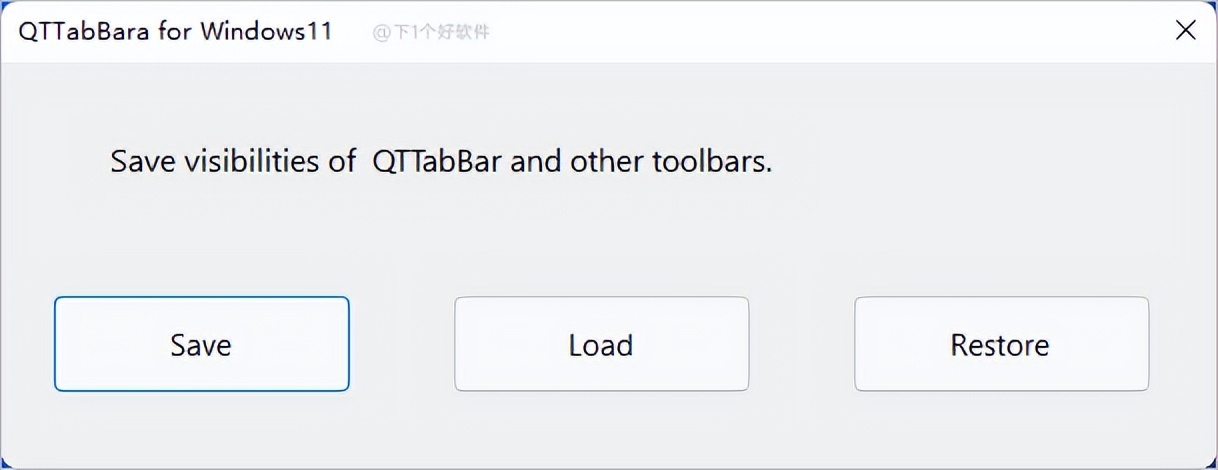
2.然后重新打开资源管理器,正常情况下就会出现「QTTabBar」多标签页的功能了。

3.设置简体中文方法,进入「QTTabBar」的设置,点击General – Download Language file。
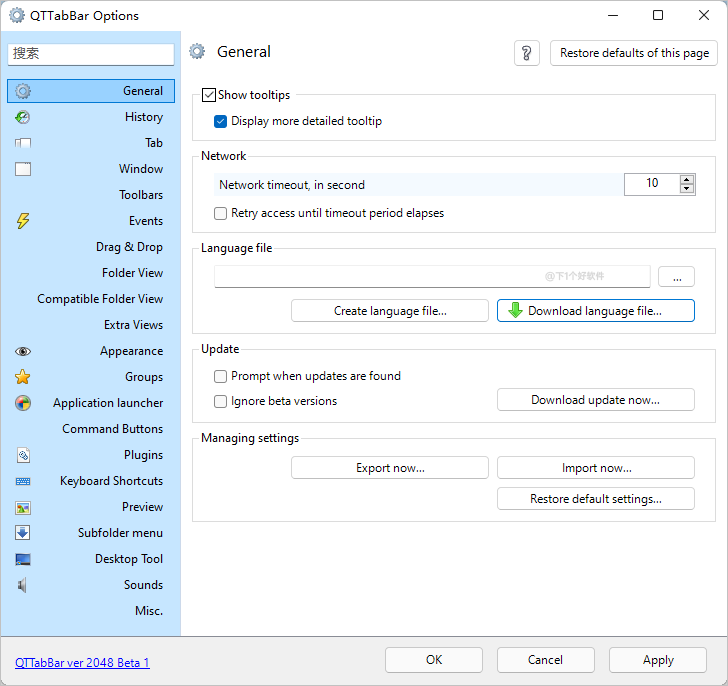
4.在语言包列表中,找到 Chinese 中国语言包,双击后,会让你保存,你随便保存到一个位置。

5.然后在 Language file 位置,点击 “…” 载入刚才下载的语言文件,点击 Apply 应用后,重启资源管理器就生效了。
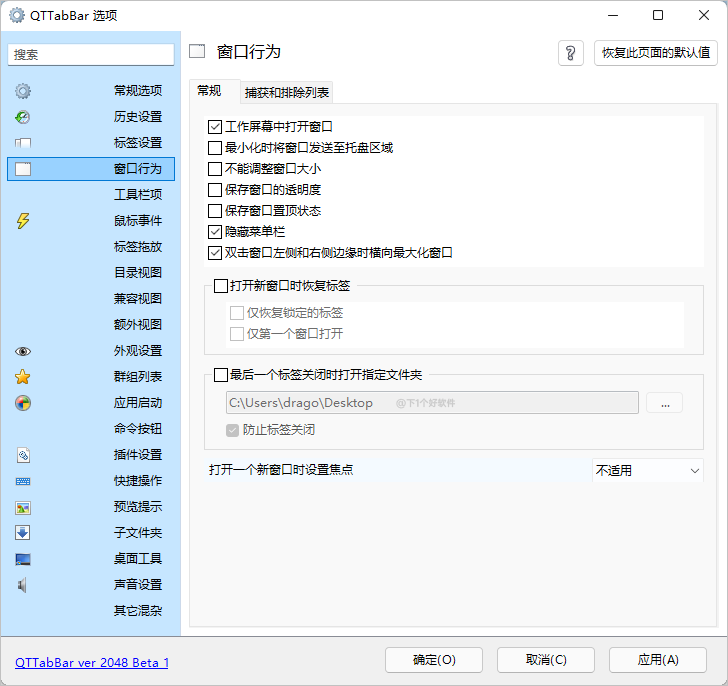
6.通过「QTTabBar」你可以把常用的文件夹 PIN 到标签页上,或者可以设置为一个组,方便管理。
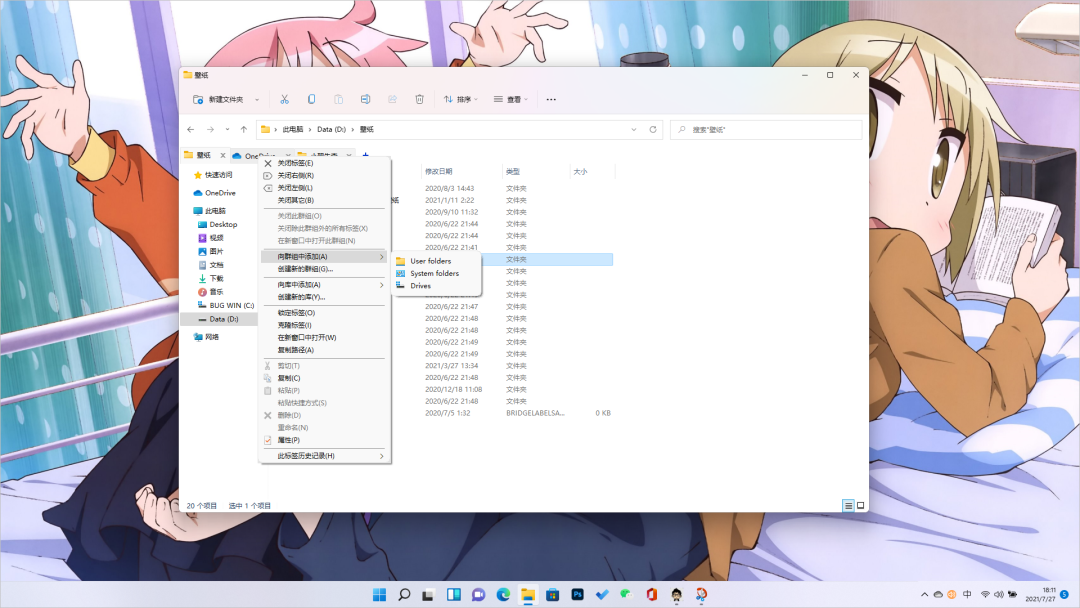
在「QTTabBar」里面锋哥觉得最实用的功能就是可以在一级文件夹通过点击小图标,直接查看二级、三级……的目录,不用一个一个文件夹打开看,效率大大的提高。
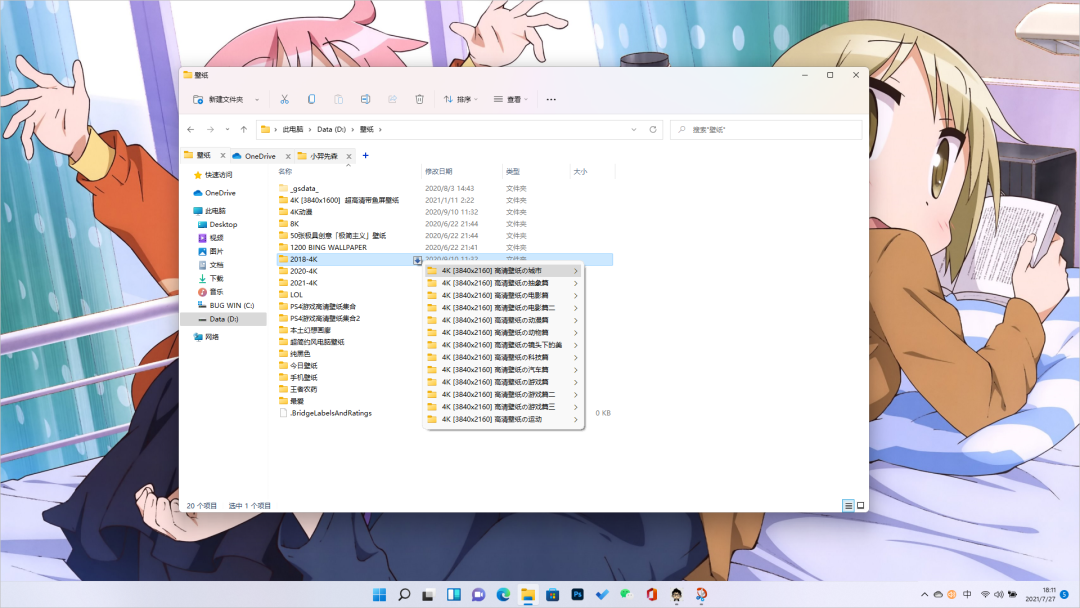
其它「QTTabBar」的功能就自己研究了,可自定义选项非常多,例如窗口、工具栏、文件夹、文字颜色、外观样式、命令、插件、快捷键、标签页群组……这里没法一一介绍。
总结
如果你是效率控,平时又经常需要打开多个文件夹管理文件啥的,那么强烈推荐安装「QTTabBar」工具,习惯上手后,你会离不开它的。
对咯「QTTabBar」除了支持 Windows 11,还支持 Windows7 / Windows8 / Windows8.1 / Windows10 系统。
下载
- 下载:
- https://xia1ge.lanzoui.com/i5Zwqrx3hej
- 官方:
- http://qttabbar.wikidot.com
 HEU8
HEU8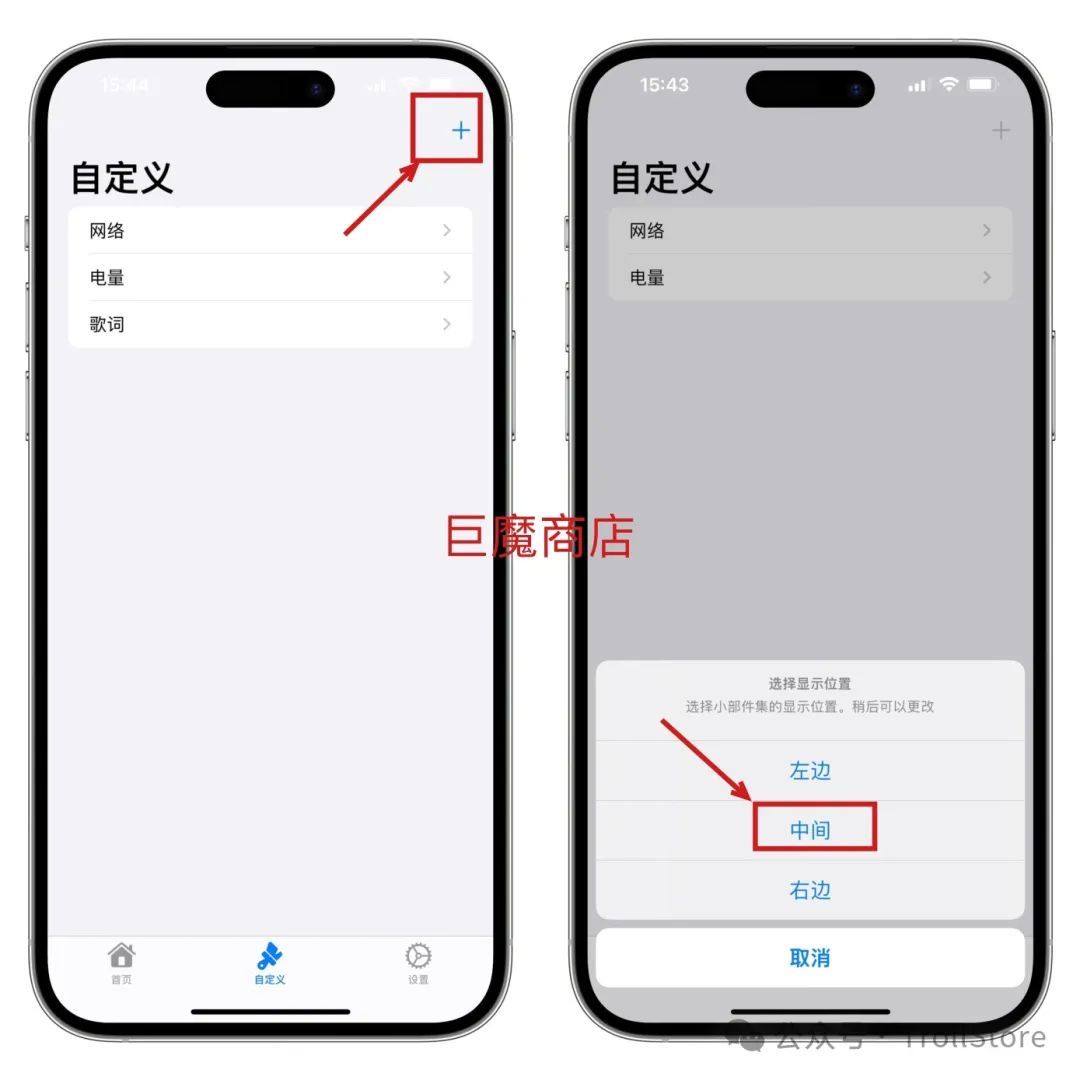
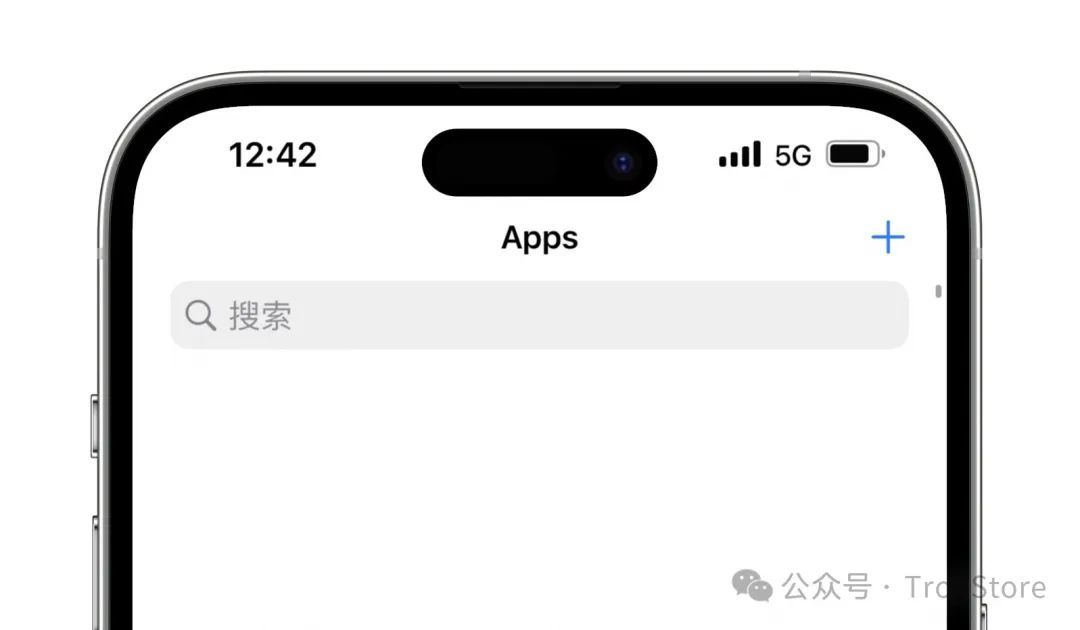
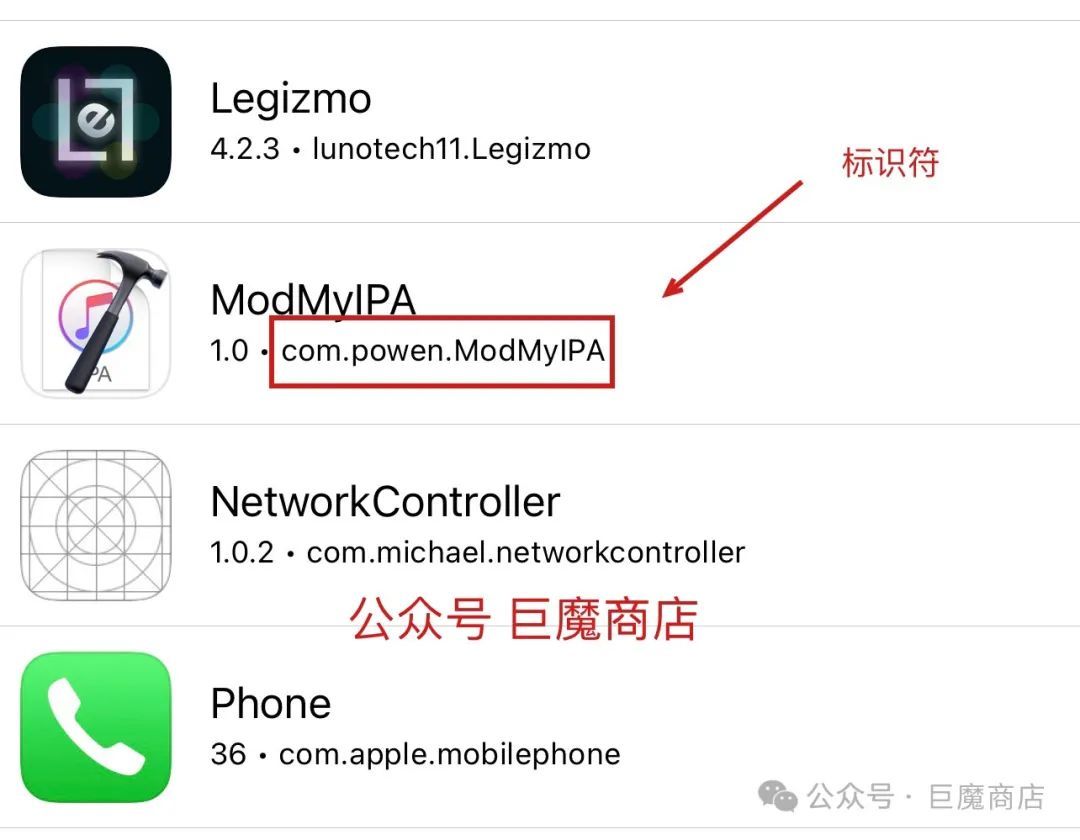

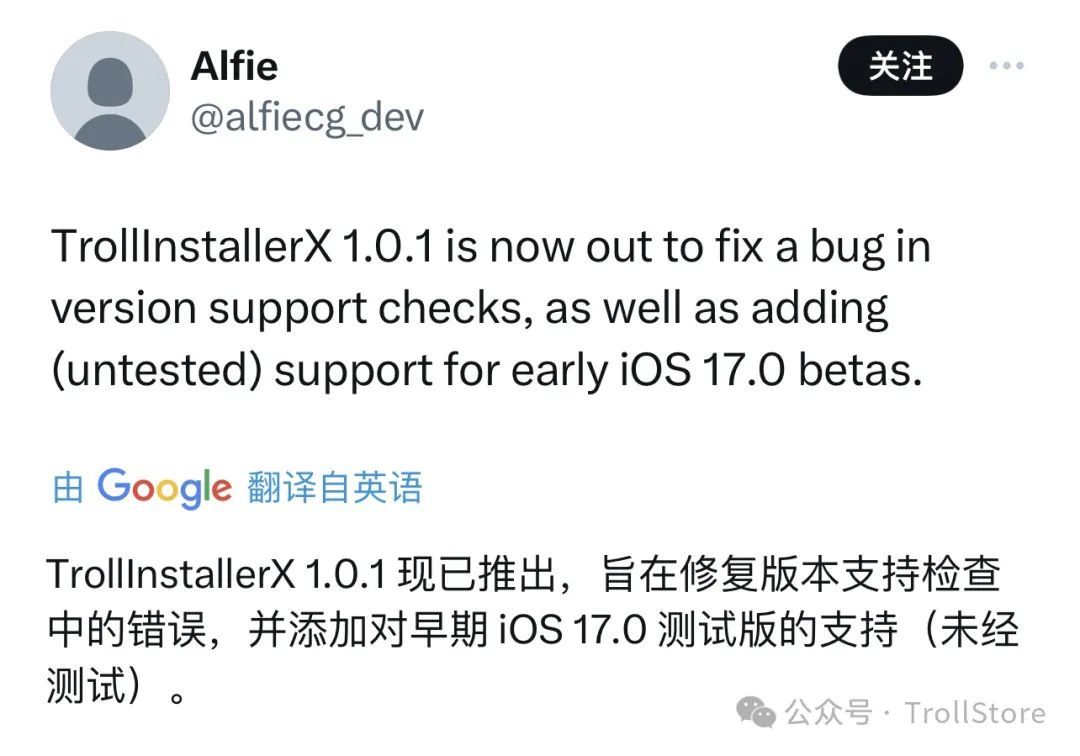
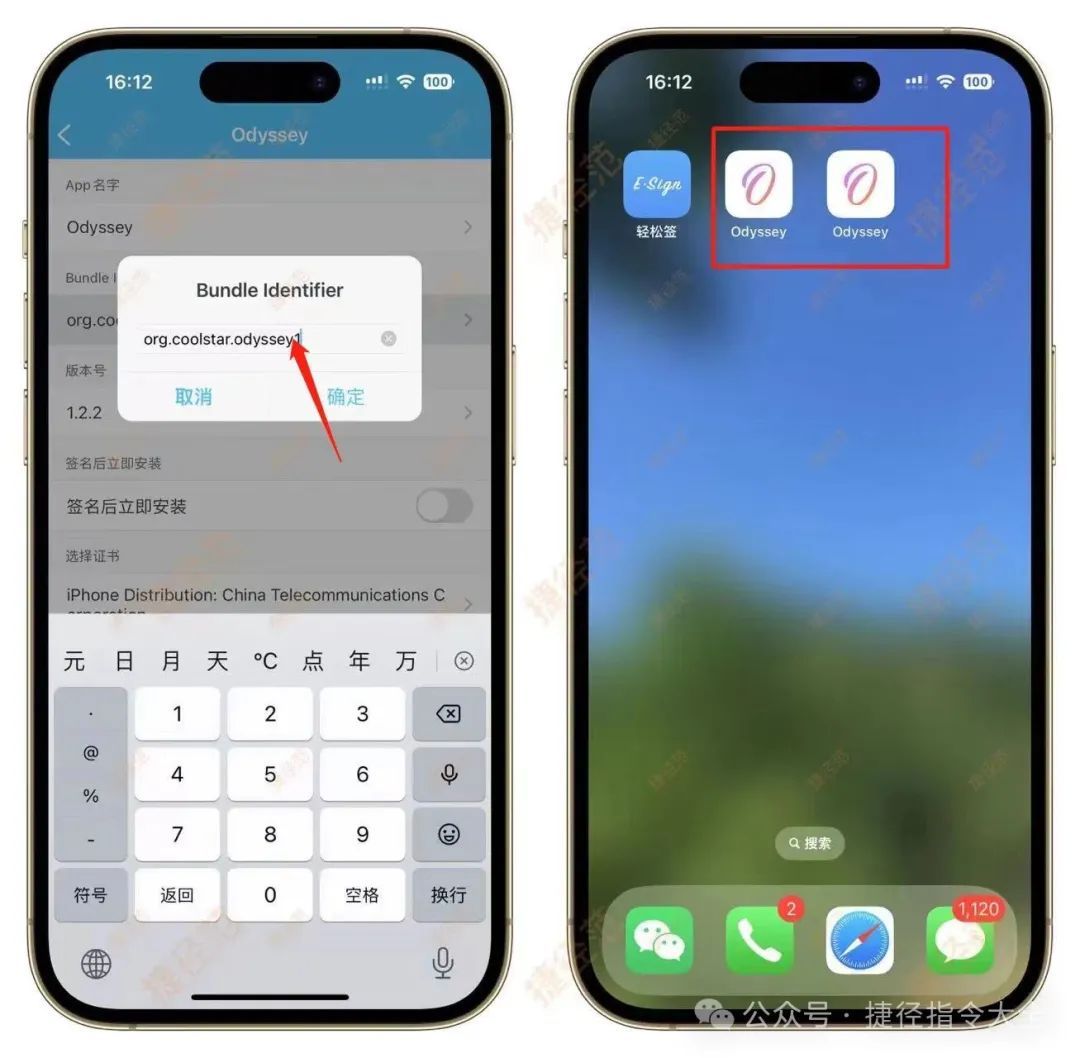

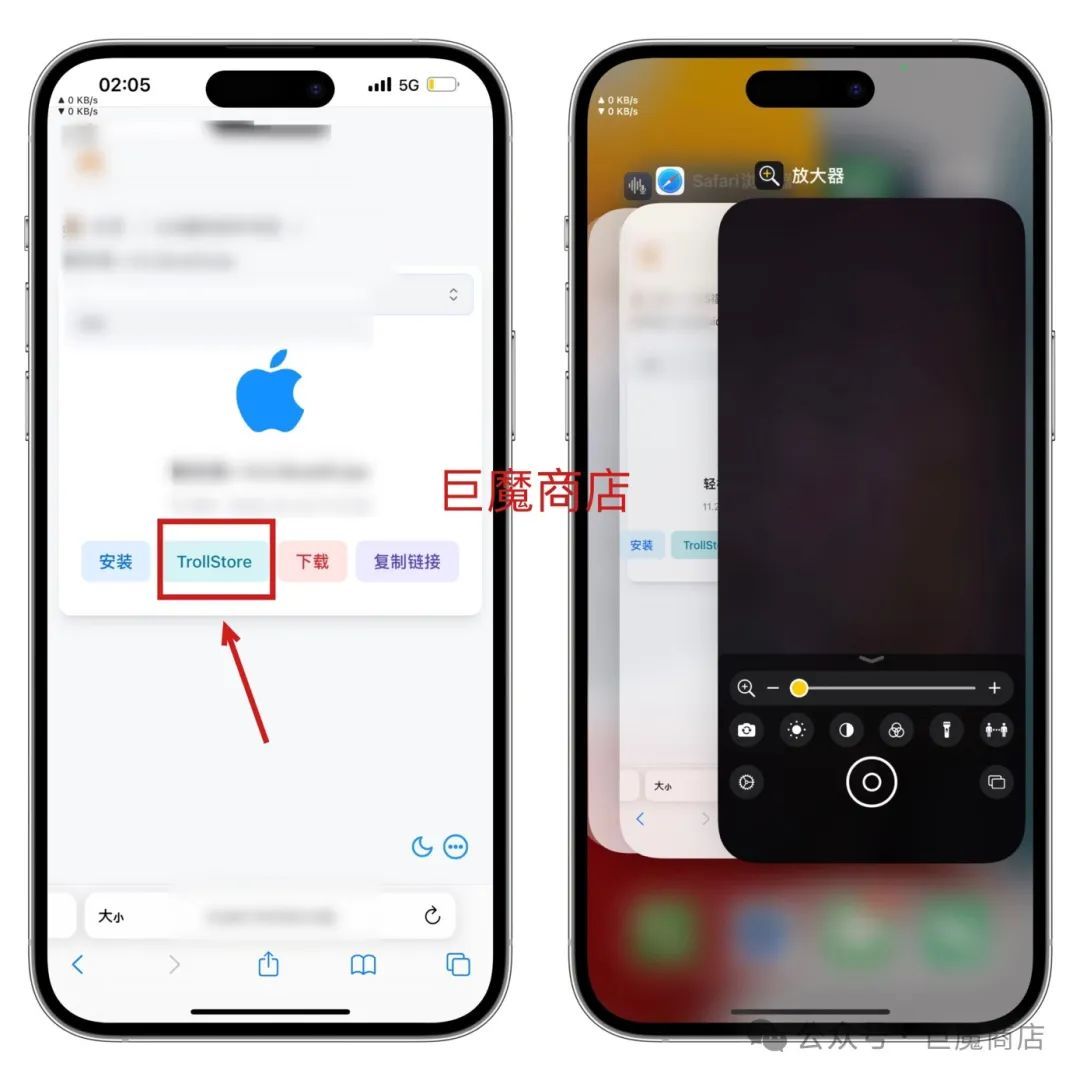


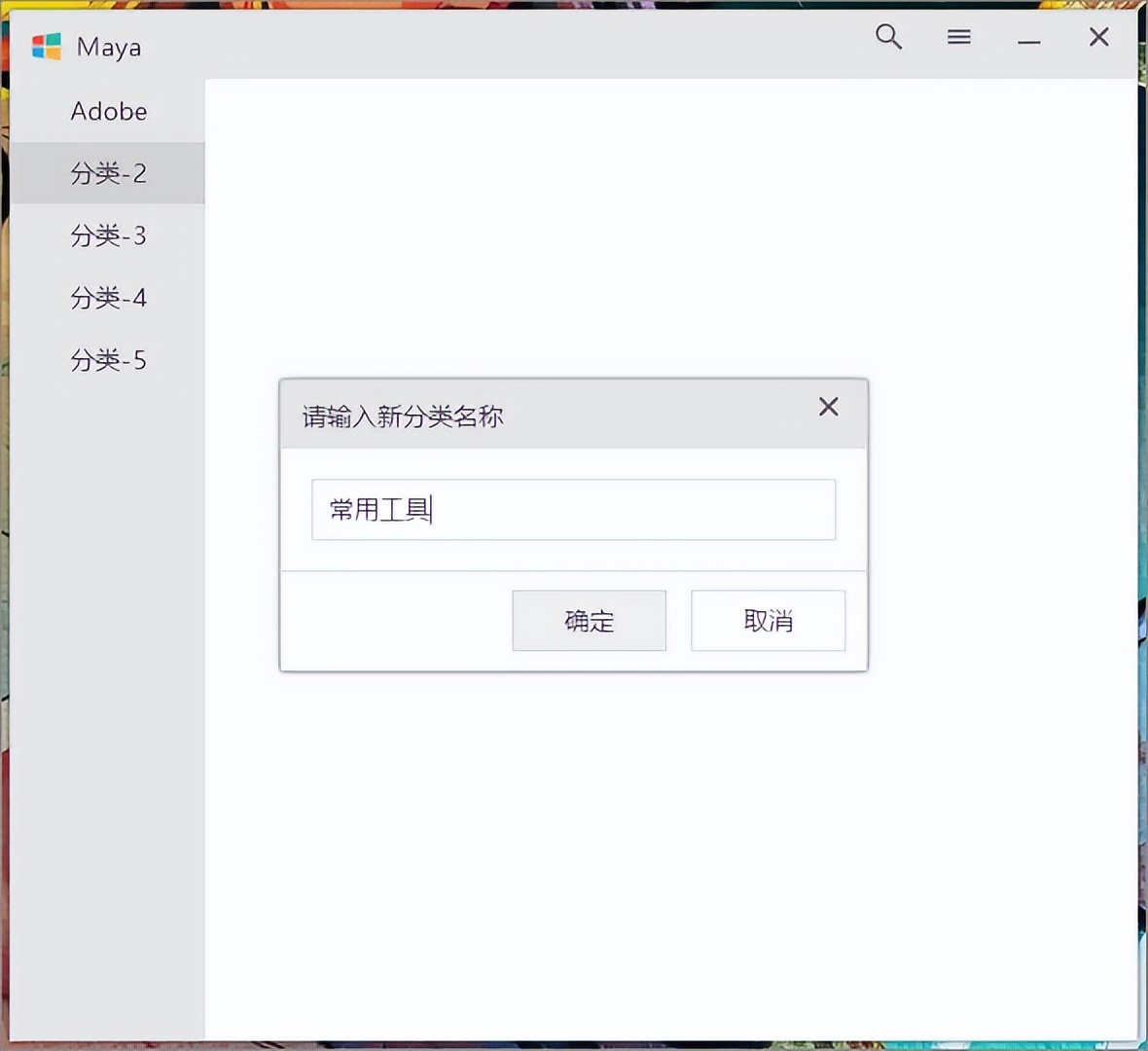
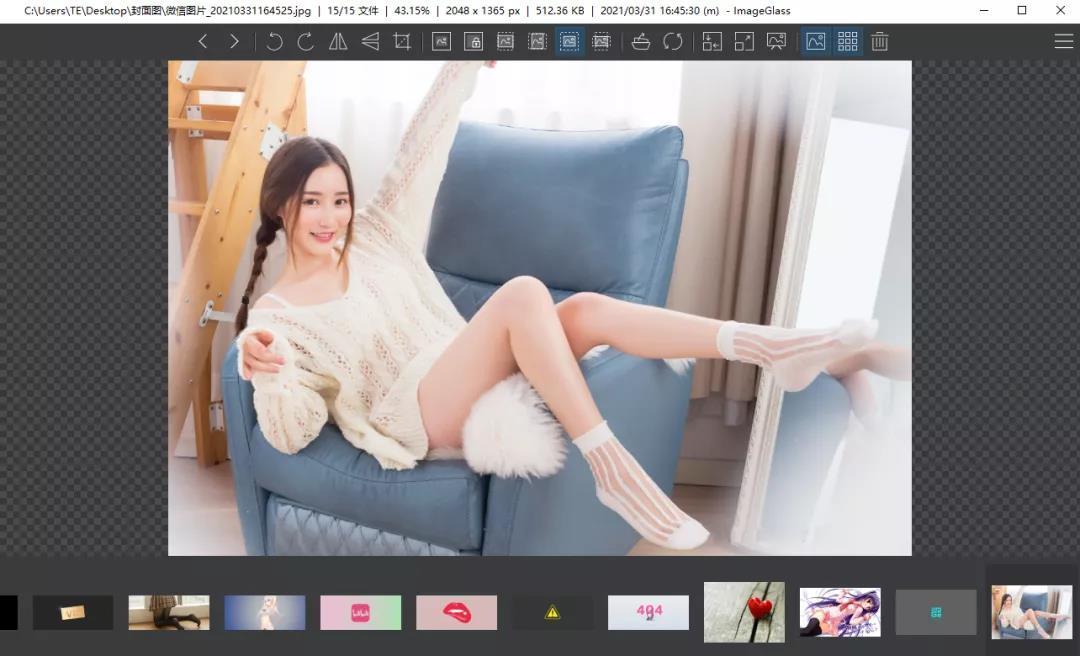


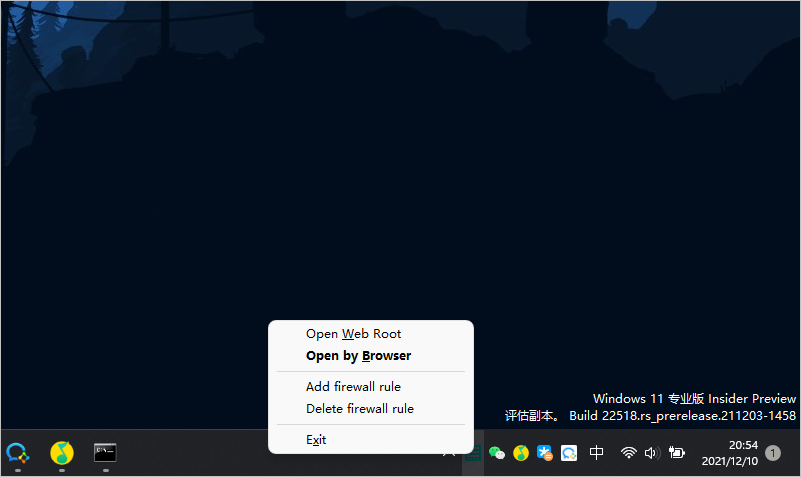
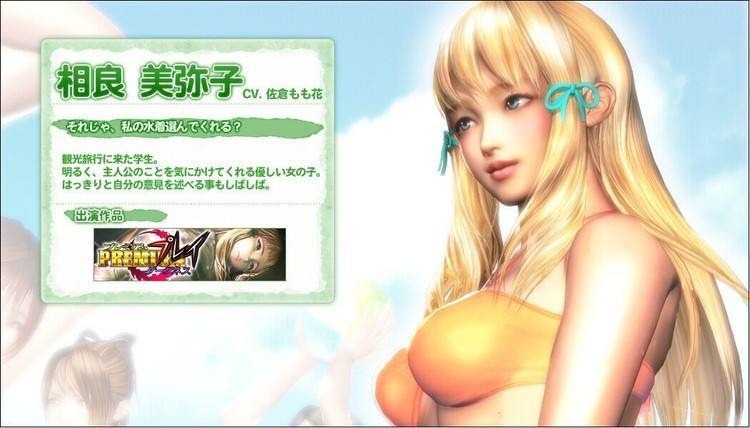


评论前必须登录!
立即登录 注册